Deur 'n antivirusscan uit te voer, om van sommige bestuurders ontslae te raak en baie ander tegniese probleme vir rekenaaronderhoud op te los, kan 'n veilige opstartmodus geïmplementeer word. In die veilige modus word alle bykomende funksies uitgeskakel, en word slegs standaardstelseldienste en 'n basiese stel drywers gelaai, wat help om probleme van 'n sekere soort op te los.
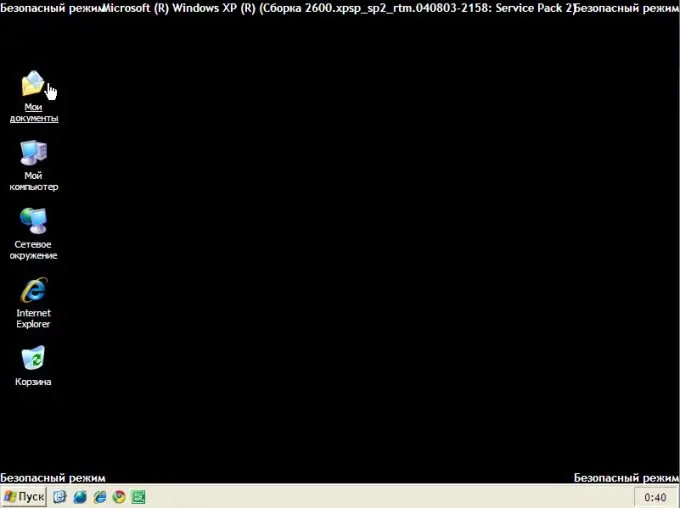
Nodig
rekenaar, sleutelbord
Instruksies
Stap 1
Maak seker dat alle CD's, DVD's en USB-skyfies verwyder is en dat die data wat daarop gestoor word, nie gebruik word nie.
Stap 2
Open die Start-menu en kies Skakel rekenaar uit. Klik op Herlaai in die keuselys. As die herbegin-operasie vir 'n lang tyd nie begin nie, gebruik die "Herbegin" -knoppie op die stelsel.
Stap 3
Wag tot die data van die rekenaarvervaardiger, geheuekontrole, BIOS-instellings, ens. Verdwyn. Hierdie data sal aan die begin van die herlaai op die monitor verskyn.
Stap 4
Druk op die F8-sleutel wat in die boonste ry met die sleutelbordknoppies geleë is. Sommige weergawes van Windows bied op hierdie stadium self die druk op F8. Dit is ook moontlik om stelselparameters in te stel om outomaties voor te stel dat u die F8-sleutel by elke opstart van die bedryfstelsel moet druk. 'N Ander opsie is om die tydsduur te kies om op 'n antwoord te reageer.
Stap 5
Sommige Windows-weergawes kan u op hierdie stadium vra om die aandrywer met die bedryfstelsel te spesifiseer. Druk Enter om te kies en druk weer F8.
Stap 6
Kies een van die veilige opstartopsies in die venster wat oopgaan. Hierdie venster is 'n swart skerm met wit letters daarin, Windows-opstartopsies. As u die Veilige modus kies, sal slegs basiese stelseldienste en 'n stel basiese bestuurders gelaai word.
Kies "Veilige modus met laai van netwerkbestuurders" om netwerkdienste en bestuurders by die standaardkompleks te voeg.
As u die grafiese koppelvlak van die bedryfstelsel moet deaktiveer, kies dan "Veilige modus met ondersteuning vir opdraglyne". Daar moet onthou word dat navigasie in die veilige modus slegs met die sleutelbord (pyltjies) moontlik is, omdat die muisbestuurder is nie 'n basiese een nie.
Stap 7
Let daarop dat die gebrek aan optrede van u kant outomaties die konfigurasie laai wat op die monitorskerm gemerk sal word.






